Окна являются основой пользовательского интерфейса любой операционной системы. Они визуально разделяют выполняемые в среде приложения. Окна, используемые в библиотеке Swing, мало чем отличаются от окон библиотеки AWT, которые представляют собой окна операционной системы.
Все окна библиотеки Swing — а к ним относятся окно без рамки JWindow, окно с рамкой JFrame и диалоговое окно JDialog — являются исключением из правила, согласно которому все компоненты Swing представляют собой легковесные компоненты и унаследованы от базового класса JComponent. Окна Swing являются тяжеловесными контейнерами для размещения в них легковесных компонентов, которые операционная система не видит.
Наиболее полезные JFrame методы
| setLocation() | Эта группа методов позволяет задать позицию и размеры окна на экране. setLocation() задает позицию окна, setSize() позволяет указать его размеры, а с помощью setBounds() можно сразу задать прямоугольник, который займет ваше окно на экране |
| setSize() | |
| setBounds() | |
| раск() | Позволяет «упаковать» имеющиеся в окне компоненты, так чтобы они занимали столько места, сколько им необходимо. Компоненты при вызове этого метода переходят в «видимое» состояние, хотя и не появляются на экране до вызова одного из следующих методов |
| show() | Отображение окна на экране. После вызова этих методов компоненты переходят в «видимое» состояние и начинают обслуживаться очередью событий. Метод show() к тому же проводит валидацию содержащихся в окне компонентов |
| setVisible() | |
| dispose() | Убирает окно с экрана (если оно в момент вызова метода видимо) и освобождает все принадлежащие ему ресурсы. |
Окно JWindow
«Родителем» всех окон Swing является окно без рамки и без элементов управления JWindow.
Создание оконного приложение в visual studio на c++ || мини калькулятор.
Класс JWindow представляет собой окно без рамки и без элементов управления, предназначенных, к примеру, для его закрытия или перемещения. Данный тип окна дает минимальные возможности по своей настройке, в отличие от чаще всего используемого окна JFrame. Окно без рамки не часто требуется в программах. Однако в отдельных случаях оно может быть полезно, особенно в тех случаях, когда необходимо ненадолго вывести на экран какую-либо информацию типа заставки программы или подсказку для пользователя, и управлять окном с этой информацией не нужно.
Окна JWindow используются всплывающими меню JPopupMenu в тех ситуациях, когда в окне приложения не хватает места для размещения легковесного компонента в слое POPUP_LAYER многослойной панели, где всплывающие меню располагаются по умолчанию. В такой ситуации вместо легковесного компонента создается небольшое окно без рамки JWindow, которое можно разместить в любом месте экрана, потому что оно принадлежит операционной системе. В этом окне и размещается всплывающее меню.
СОЗДАЁМ ОКНО — C++ WINAPI ЧАСТЬ #1
Рассмотрим пример JWindowTest. Основная идея использования окна без рамки JWindow заключается в копировании части «изображения рабочего стола» в окно приложения. Благодаря появившемуся в пакете JDK 1.3 классу Robot можно «снимать» экранную копию рабочего стола.
Пример JWindow
// Пример использования окна без рамки JWindow import javax.swing.*; import java.awt.*; // Класс прорисовки изображения class ImageDraw extends JComponent < private Image capture; ImageDraw (Image capture) < this.capture = capture; >public void paintComponent(Graphics g) < // Прорисовка изображения g.drawImage(capture, 0, 0, this); >> public class JWindowTest extends JWindow < // изображение «рабочего стола» private Image capture; // Размер окна private int window_w = 300, window_h = 300; public JWindowTest() < super(); // Определение положение окна на экране setLocation(200, 100); // Определение размера окна setSize (window_w, window_h); try < // «Вырезаем» часть изображения «рабочего стола» Robot robot = new Robot(); capture = robot.createScreenCapture( new Rectangle(5, 5, window_w, window_h)); >catch (Exception ex) < ex.printStackTrace(); >// Добавляем в интерфейс изображение getContentPane().add(new ImageDraw(capture)); // Открываем окно setVisible(true); try < // Заканчиваем работу через 10 сек Thread.currentThread(); Thread.sleep(10000); >catch (Exception e) < >System.exit(0); > public static void main(String[] args) < new JWindowTest(); >>
В этом примере приложение наследуем от окна JWindow, чтобы удобнее вызывать методы этого класса и добавлять в окно компоненты. Объект Robot необходимо создавать в блоке try . catch, т.к. его создание может быть запрещено менеджером безопасности, используемым виртуальной машиной Java. Впрочем, нам нарушение безопасности не грозит, потому что мы создаем отдельное приложение, а не апплет.
Вырезаем часть изображения «рабочего стола» методом createScreenCapture() в стороне он местоположения нашего окна. Затем в панель содержимого окна добавляется компонент ImageDraw, который и отображает вырезанное изображения рабочего стола. После вывода окна на экран программа засыпает на 10 секунд, а потом заканчивает свою работу.
Скриншот рабочего стола с интерфейсом окна примера JWindow представлен на следующем рисунке.
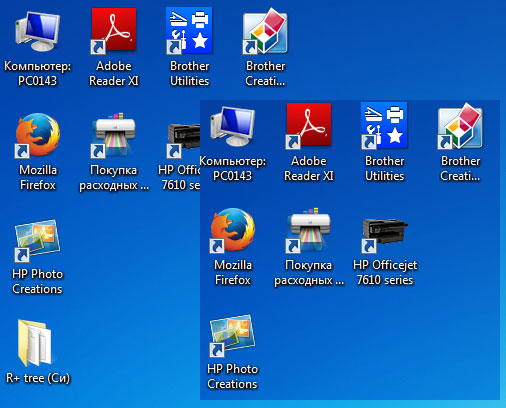
Прежде чем производить настройку окна, в примере JWindowTest вызывается конструктор базового класса ключевым словом super() без параметров. На самом деле окна без рамки JWindow обязательно требуют при создании указывать своего «родителя» — окно с рамкой JFrame,что не всегда может быть неудобно. Специально для таких случаев в класс JWindow был добавлен конструктор без параметров, который создает вспомогательное невидимое окно JFrame и использует его как «родителя». После этого все окна без рамки, созданные таким образом, задействуют только это окно и экономят ресурсы.
Следует также отметить, что с помощью конструктора без параметров создается окно JWindow, неспособное получать фокус ввода. Чаще всего именно такое поведение необходимо (ведь панелям инструментов, всплывающим заставкам и меню фокус ввода не нужен). При необходимости получения фокуса ввода, используйте метод setFocusableWindowState(true).
Окно JFrame
Окно JFrame наследует свойства класса JWindow и представляет собой наиболее часто используемое в приложениях окно «общего назначения». Основные отличия окна JFrame от JWindow :
- наличие рамки, которая позволяет изменять размер окна;
- наличие заголовка с названием приложения (заголовок может быть пустым);
- возможность использования системного меню, позволяющее проводить манипуляции с окном и приложением;
- наличие кнопок управления для закрытия и свертывания окна.
Для размещения компонентов пользовательского интерфейса в подавляющем большинстве приложений применяется класс JFrame. Разработчики Swing определили специальный метод закрытия окна setDefaultCloseOperation, существенно упрощающий эту операцию. Рассмотрим простой JFrame пример (JFrameWindowListener) с обработкой события закрытия окна.
JFrame пример
import java.awt.Dimension; import java.awt.event.WindowEvent; import java.awt.event.WindowListener; import javax.swing.JFrame; import javax.swing.JLabel; public class JFrameWindowListener extends JFrame < private static final long serialVersionUID = 1L; private static int counter = 0; // счетчик private static JLabel label = null; private static String TEMPL = «Закрытие окна (попыток %d)»; public JFrameWindowListener () < // Создание окна с заголовком JFrame frame = new JFrame(«JFrameWindowListener»); // Не закрывать окно по нажатию на кнопку с крестиком frame.setDefaultCloseOperation(JFrame.DO_NOTHING_ON_CLOSE); // Подключение слушателя окна frame.addWindowListener(new WindowListener() < public void windowActivated (WindowEvent event) <>public void windowClosed (WindowEvent event) <> public void windowDeactivated(WindowEvent event) <> public void windowDeiconified(WindowEvent event) <> public void windowIconified (WindowEvent event) <> public void windowOpened (WindowEvent event) <> // Метод обработки события «Закрытие окна» public void windowClosing (WindowEvent event) < if (++counter == 3) < event.getWindow().setVisible(false); System.exit(0); >else label.setText(String.format(TEMPL, counter)); > >); label = new JLabel(String.format(TEMPL, counter)); frame.getContentPane().add(label); frame.setPreferredSize(new Dimension(250, 80)); frame.pack(); frame.setVisible(true); > public static void main(String[] args) < JFrame.setDefaultLookAndFeelDecorated(true); new JFrameWindowListener(); >>
В примере создается окно JFrame с определением заголовка в конструкторе базового класса. Для определения титульной строки окна можно также использовать метод setTitle() класса JFrame.
Прежде чем задать размеры окна и отобразить его на экране, вызывается метод setDefaultCloseOperation(). Данный метод позволяет указать, какое действие будет произведено при предварительной обработке события processWindowEvent() перед закрытием окна. По умолчанию используется константа HIDE_ON_CLOSE, убирающая окно с экрана при его закрытии. Можно использовать значение EXIT_ON_CLOSE, которое указывает, что при закрытии окна необходимо закончить работу приложения.
В примере методу setDefaultCloseOperation передается константа DO_NOTHING_ON_CLOSE — ничего не делать при закрытии окна. К окну JFrame подключается слушатель и обработка события закрытия окна выполняется в методе windowClosing. Алгоритм обработки построен таким образом, что окно закрывается при третьей попытке. Номер попытки отображается в метке интерфейса.
Скриншот рабочего стола с интерфейсом окна нашей программы представлен на следующем рисунке.
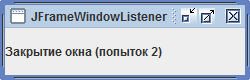
Для определения иконки окна необходимо использовать метод setIconImage(). Иконка располагается на кнопке свернутого окна или в заголовке окна в нормальном состоянии.
Из дополнительных возможностей окна с рамкой JFrame следует упомянуть о его способности «прятать» свои «украшения»: рамку и элементы управления окном. Делает это метод JWindow.
События окон, WindowListener, WindowFocusListener
Окна Swing (JWindow, JFrame, JDialog) поддерживают два типа событий :
- WindowListener — позволяет узнать об изменениях в состоянии окна;
- WindowFocusListener — сообщает о получении или потере компонентами окна фокуса ввода
Полный список методов данных слушателей можно найти в интерактивной документации Java.
В интерфейсе слушателя WindowListener чаще остальных применяют метод windowClosing, вызываемый системой событий при закрытии окна. Рассмотренный выше пример наглядно демонстрирует это.
К фрейму JFrame можно подключить слушателя окна, созданного на основе WindowAdapter (чтобы не реализовывать все определенные в интерфейсе WindowListener методы) и переопределить метод windowClosing, как это представлено в следующих строках кода :
При выходе из программы открывается диалоговое окно в панели JOptionPane и у пользователя спрашивается подтверждение, действительно ли он желает закончить работу с приложением. Если ответ положительный, то программа завершает работу.
Диалоговое окно JDialog
Диалоговые окна чаще всего используются в приложениях для получения дополнительной информации с целью установки параметров приложения, вывода важной вспомогательной/отладочной информации. Диалоговые окна, как правило, создаются модальными (modal), блокирующими доступ к остальным окнам приложения, пока пользователь не закончит работу с модальным диалоговым окном. Модальные диалоговые окна располагаются поверх основного окна приложения. Внешний вид диалоговых окон мало отличается от окон с рамкой JFrame, но обычно у них меньше элементов управления окна (чаще всего, имеется только кнопка закрытия окна) и отсутствует системное меню.
В Swing диалоговые окна реализуются классом JDialog, унаследованном от базового класса окон JWindow и позволяющим создавать как обычные, так и модальные диалоговые окна. JDialog поддерживает как и JFrame закрытие окна, а в остальном сходен с другими окнами Swing.
При создании диалоговых окон Swing необходимо указать «родительское окно», которым может быть окно с рамкой JFrame или другое диалоговое окно JDialog. Имеется также конструктор, не требующий «родительского» окна, но использующий вспомогательное прозрачное окно, о котором было сказано на странице «Окно без рамки JWindow».
JDialog пример создания диалоговых окон
В примере создаем окно с рамкой JFrame, в панели содержимого которого размещается две кнопки JButton. По нажатию на кнопки создаются диалоговые окна в отдельном методе createDialog(). Диалоговое окно с заданным заголовком JDialog может быть модальным и немодальным. Программа позволяет создать несколько немодальных окон одновременно, но только одно модальное.
Немодальные окна не блокируют работу с основным окном приложения. При закрытии диалогового окна используется константа DISPOSE_ON_CLOSE, удаляющую окно после закрытия.
Интерфейс работы примера JDialog представлен на следующем скриншоте.
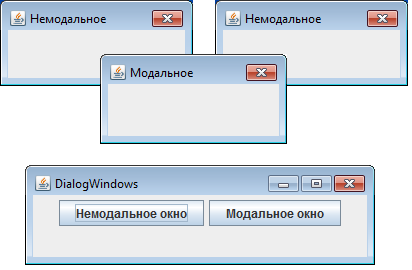
Библиотека Swing предоставляет набор стандартных диалоговых окон JDialog для получения и вывода несложной информации. Прежде чем создавать собственное диалоговое окно, следует рассмотреть возможность использования стандартного.
Оформление окон
Начиная с JDK 1.4 появилась возможность настраивать так называемое визуальное «оформление» окон: рамка, элементы управления окном (кнопки закрытия или свертывания), системное меню. Необходимость этого ощущалась с самых первых выпусков Swing.
Сейчас создание различных интерфейсов окон возможна благодаря усовершенствованиям в UI-представителе корневой панели JRootPane. UI-представитель позволяет создавать специальные рамки, заголовок, системное меню и кнопки управления окном, и размещать их в корневой панели нужным образом, используя специализированный менеджер расположения. Менеджер расположения контролирует пространство корневой панели. Кроме этого, при новом оформлении окон отключаются системные элементы окна.
В классах JFrame и JDialog имеется статический метод setDefaultLookAndFeelDecorated(), обеспечивающий возможность оформления всех создаваемых окон.
Пример оформления окон : JDialog decoration
// Оформление окон Swing import javax.swing.*; public class JFrameDecorations < public static void main(String[] args) < // Подключение украшений для окон JFrame.setDefaultLookAndFeelDecorated(true); JDialog.setDefaultLookAndFeelDecorated(true); // Создание окна с рамкой JFrame frame = new JFrame(«Oкнo с рамкой»); // Определение способа завершения работы программы frame.setDefaultCloseOperation(JFrame.EXIT_ON_CLOSE); frame.setSize(200, 200); frame.setVisible(true); // Создание диалогового окна JDialog dialog = new JDialog(frame, «Диалоговое окно»); // Определение способа завершения работы диалогового окна dialog.setDefaultCloseOperation(JDialog.DISPOSE_ON_CLOSE); dialog.setSize(150, 100); // Определение типа оформления диалогового окна dialog.getRootPane().setWindowDecorationStyle(JRootPane.INFORMATION_DIALOG); dialog.setVisible(true); >>
В примере создается простое окно с рамкой и диалоговое окно. Перед создания окон вызывается метод setDefaultLookAndFeelDecorated(), означающий, что для создаваемых окон JFrame и JDialog потребуется специальное оформление. Далее определяются размеры окон и они выводятся на экран.
Следует обратить внимание на метод корневой панели setWindowDecorationStyle(), позволяющий настроить оформление окна. Если окно с рамкой имеет только один тип оформления, то диалоговые окна в зависимости от их цели (представление информации, сообщение об ошибке и т.д.) могут выглядеть по-разному. В примере было определено, что создаваемое диалоговое окно требуется для вывода информации и должно выглядеть соответствующим образом.
Интерфейс примера окон, оформленных с внешним видом Metal, представлен на следующем скриншоте.
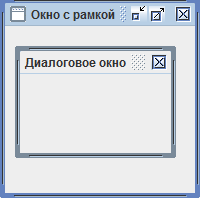
Специальное оформление окон может быть полезно как средство, позволяющее полностью, вплоть до окон, управлять внешним видом вашего приложения. Создав собственного UI-представителя корневой панели, можно придать своему приложению уникальный вид, легко узнаваемый пользователями.
Скачать примеры
Исходные коды примеров, рассмотренных в тексте страницы, можно скачать здесь (3.54 Кб).
Источник: java-online.ru
Программирование для окон
Вам еще не надоело создавать консольные приложения? Я так и знал: Ну что ж, тогда я не зря старался при написании данного материала, который обязан пролить свет на программирование в среде Windows, и научить вас создавать полноценные оконные приложения, в зависть вашему соседу, который еще этого не умеет.
Система, основанная на сообщениях
Windows можно назвать объектно-ориентированной системой, хотя формально она таковой не является. Представьте себе систему в виде набора объектов, основным из которых является окно. В процессе работы, Windows «общается» с каждым объектом посредством системных сообщений. При возникновении определенных событий, Windows сообщает об этом окну приложения, посылая ему соответствующее сообщение. Окно, после получения сообщения, должно обработать его и возвратить результат обратно в систему.
Как программа узнает о том, что ее окну послано сообщение? Ответ напрашивается сам. На протяжении всей работы программы необходимо проверять, имеются ли в очереди сообщения. Делается это, конечно-же, с помощью цикла, который выполняется в течении всей работы программы. При каждом проходе цикла проверяется наличие сообщений в очереди, и если таковые имеются, тогда программа поочередно получает их и обрабатывает.
Win32 API
Win32 API (Application Programming Interface — интерфейс прикладного программирования) — это набор функций, позволяющих программисту создавать приложения для Windows. Win32 API является основой для каждой Windows-программы.
Программисты, пишущие на С++ уже привыкли, что точкой входа в программу является функция main(). Но в системе Windows это не так. Все Win32-приложения используют в качестве точки входа в программу функцию WinMain. Ее объявление можно найти в заголовочном файле winbase.h:
int WINAPI WinMain( HINSTANCE hInstance, HINSTANCE hPrevInstance, LPSTR lpCmdLine, int nShowCmd );
- hInstance — идентификатор экземпляра приложения.
- hPrevInstance — идентификатор предыдущего экземпляра приложения. В Win32 он всегда равен нулю.
- lpCmdLine — указатель на командную строку.
- nShowCmd — флаги для окна.
Как видите — все не так сложно! Вас, наверное, удивили только какие-то непонятные типы данных. Не волнуйтесь — разберемся.
Типы данных в Windows
При первом взгляде на исходный код Windows-приложения, начинающих программистов начинают пугать «странные» типы данных, используемые в программе. Но это только на первый взгляд. На самом, деле разобраться в них вам не составит особого труда. Основные типы данных Win32 API приведены в таблице 1.
Таблица 1
| BOOL, BOOLEAN | Булев. Имеет только 2 значения: TRUE или FALSE |
| CHAR | 8-битный символ (ANSI Windows) |
| WCHAR | 16-битный символ (Unicode) |
| TCHAR | CHAR или WCHAR (если используется Unicode) |
| USHORT, WORD | Целое беззнаковое 16-битное число |
| DWORD, DWORD32, UINT32 | Целое беззнаковое 32-битное число |
| DWORD64, UINT64, ULONGLONG | Целое беззнаковое 64-битное число |
| FLOAT | Число с плавающей точкой |
| SHORT | Целое знаковое 16-битное число |
| INT, INT32, LONG, LONG32 | Целое знаковое 32-битное число |
| INT64, LONG64, LONGLONG | Целое знаковое 64-битное число |
| VOID | Пустой тип |
Структура Windows-программ
Каждая Windows-программа состоит как минимум из двух основных функций. Это WinMain и функция окна.
Давайте напишем простую программу, создающую пустое окно. Для этого в Visual C++ создайте пустой проект Win32 Application, добавьте новый файл (например, myprog.cpp), и вставьте туда следующий код:
Теперь давайте рассмотрим приведенный код подробнее.
К сожалению, привести здесь описания всех типов данных, структур, функций и т.д., используемых в Win32 API, не представляется возможным, поэтому советую обратиться к официальному источнику, где можно найти всю необходимую информацию о программировании под Windows — Microsoft Developer Network (msdn.microsoft.com).
- style — стиль окна данного класса.
- lpfnWndProc — указатель на функцию окна, которая вызывается каждый раз при получении окном нового сообщения.
- cbClsExtra и cbWndExtra — дополнительный размер резервируемой памяти (в байтах) для структур класса и окна.
- hInstance — идентификатор приложения.
- hIcon — идентификатор иконки, связанной с классом.
- hCursor — идентификатор курсора, связанного с классом.
- hbrBackground — идентификатор кисти, которой будет закрашен фон окна.
- lpszMenuName — имя меню.
- lpszClassName — имя создаваемого класса окна.
Как вы, наверное, заметили, в приведенном выше коде явно заполняются не все поля структуры, а только те, которые необходимы в для данного класса. Все остальные поля инициализируются нулевыми значениями с помощью функции ZeroMemory(), которая выполняет аналогичное ее имени действие.
После регистрации класса окна можно приступать к созданию самого окна. Для этого используется функция CreateWindow(), которая возвращает хендл создаваемого окна.
Создав окно, нам необходимо отобразить его на экране. Этим занимается функция ShowWindow(), которая принимает в качестве аргументов идентификатор окна, и флаг, указывающий на способ отображения окна (в данном случае SW_SHOW, определяющий, что окно необходимо показать на экране). Затем, с помощью функции UpdateWindow() мы посылаем нашему окну сообщение WM_PAINT, указывающее на необходимость перерисовать клиентскую область окна.
Далее следует цикл обработки сообщений. Он состоит из управляющей структуры while, которая при каждом проходе цикла получает очередное сообщение из очереди, посредством функции GetMessage(), затем переводит все сообщения от виртуальных клавиш в символьные сообщения с помощью функции TranslateMessage() (о предназначении данной операции мы поговорим позже), и после этого отсылает полученное сообщение на обработку оконной процедуре, используя функцию DispatchMessage().
Функция GetMessage() возвращает ненулевое значение, поэтому цикл не завершается до момента завершения программы. При завершении программы окну посылается сообщение WM_QUIT, которое является единственным сообщением, при получении которого функция GetMessage() возвращает ноль, и цикл обработки сообщений завершается, а код выхода из программы, хранящийся в элементе wParam структуры MSG, возвращается функцией WinMain.
- hWnd — идентификатор окна.
- msg — код текущего сообщения.
- wParam и lParam — дополнительная информация о сообщении.
В Windows существует более тысячи стандартных сообщений. Конечно же, программист не должен обрабатывать их все. Для этого существует функция DefWindowProc(), которая обрабатывает переданное ей сообщение по умолчанию. Таким образом, вы должны обрабатывать только те сообщения, обработка по умолчанию которых вас не устраивает.
Также, функция DefWindowProc() не обрабатывает сообщение WM_DESTROY, поэтому вы должны предусмотреть его обработку самостоятельно. В приведенном примере, при получении окном сообщения WM_DESTROY, мы, с помощью функции PostQuitMessage(), ставим в очередь сообщение WM_QUIT, чтобы завершить работу программы.
Заметьте, каким образом сообщения обрабатываются по умолчанию. В структуре switch оконной процедуры предусмотрена метка default, которая пересылает все необрабатываемые нашей программой сообщения функции DefWindowProc() и возвращает результат этой функции. А если сообщение обрабатывается нашей программой, тогда возвращается ноль.
Вот оно, чудо
Теперь, разобравшись с кодом программы, откомпилируйте созданный проект и запустите приложение. Вы увидите пустое окно, с которым уже можно выполнять стандартные действия — перемещать, изменять размеры, сворачивать/разворачивать, и даже закрыть! : Все это достигается одним единственным стилем окна WS_OVERLAPPEDWINDOW, определенным при создании окна функцией CreateWindow().
Примечание: в элементе style, структуры WNDCLASS, определяется общий стиль для всех окон данного класса. Следует заметить, что стиль класса это не тоже самое что и стиль окна, указанный в вызове функции CreateWindow(). Тот стиль, который устанавливается посредством функции CreateWindow(), является индивидуальным стилем окна, а не общим стилем, определенным в классе.
Ресурсы программы
Практически в каждой Windows-программе можно увидеть различные элементы управления, меню, и другие ресурсы программы. Создать в окне какой либо элемент управления, например, кнопку, можно двумя способами. Первый, это создать новое окно используя функцию CreateWindow() с предопределенным в системе оконным классом «button».
Второй способ, это использовать файлы ресурсов, в которых содержится описания всех ресурсов программы, будь то меню, элементы управления, иконки и даже диалоговые окна. Каждый элемент управления имеет свой уникальный идентификатор (хендл) определяемый программистом. Когда пользователь совершает какие либо действия над элементом управления, сообщение об этом поступают окну, и после этого выполняются соответствующие действия. К примеру, при нажатии на кнопку окно получает сообщение WM_COMMAND, которое в параметре wParam содержит идентификатор кнопки.
Подробнее о ресурсах приложения и работе с сообщениями мы поговорим несколько позже.
 |
Источник: netcode.ru